
티스토리에 구글애널리틱스를 연결해봤다.
티스토리 자체에 통계와 유입경로를 볼수 있긴 하다.
조금 더 유입이나 통계를 자세히 보고 싶어서
구글 애널리틱스에 연결했다.
1. 구글애널리틱스 접속 후 측정시작 선택

구글 애널리틱스에 접속해서 [측정시작]을 선택한다.
2. 계정 생성

계정 생성 단계에서 계정이름과 아래에 체크박스 모두 선택해준다.
3. 속성 만들기

사실 속성 이름 잘 모르지만 그냥 티스토리라고 해둠.
보고시간대와 통화는 한국에 맞춰준다.
4. 비즈니스 세부정보

이 페이지는 실제 비지니스에 이용할때나 맞는 것이지만
그래도 내 블로그를 실제 비지니스로 생각한다고 알맞게 선택해주었다.
5. 비지니스 목표

비지니스 목표도 얼추 생각하는 걸로 체크해서 선택해준다.
6. 서비스 약관

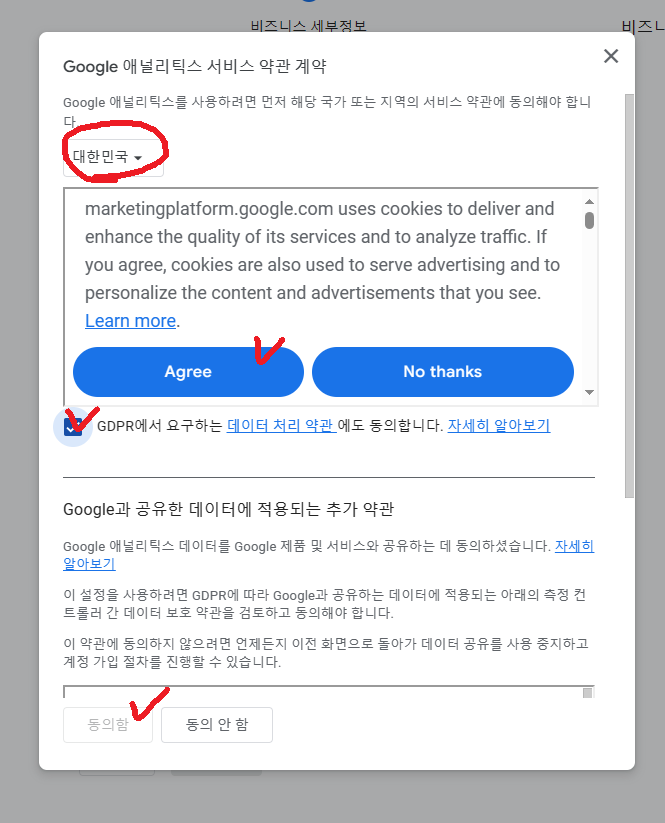
갑자기 서비스 약관이 떠서,
미국을 한국으로 바꿔주고 동의- 동의 선택했다.
7. 데이터 수집
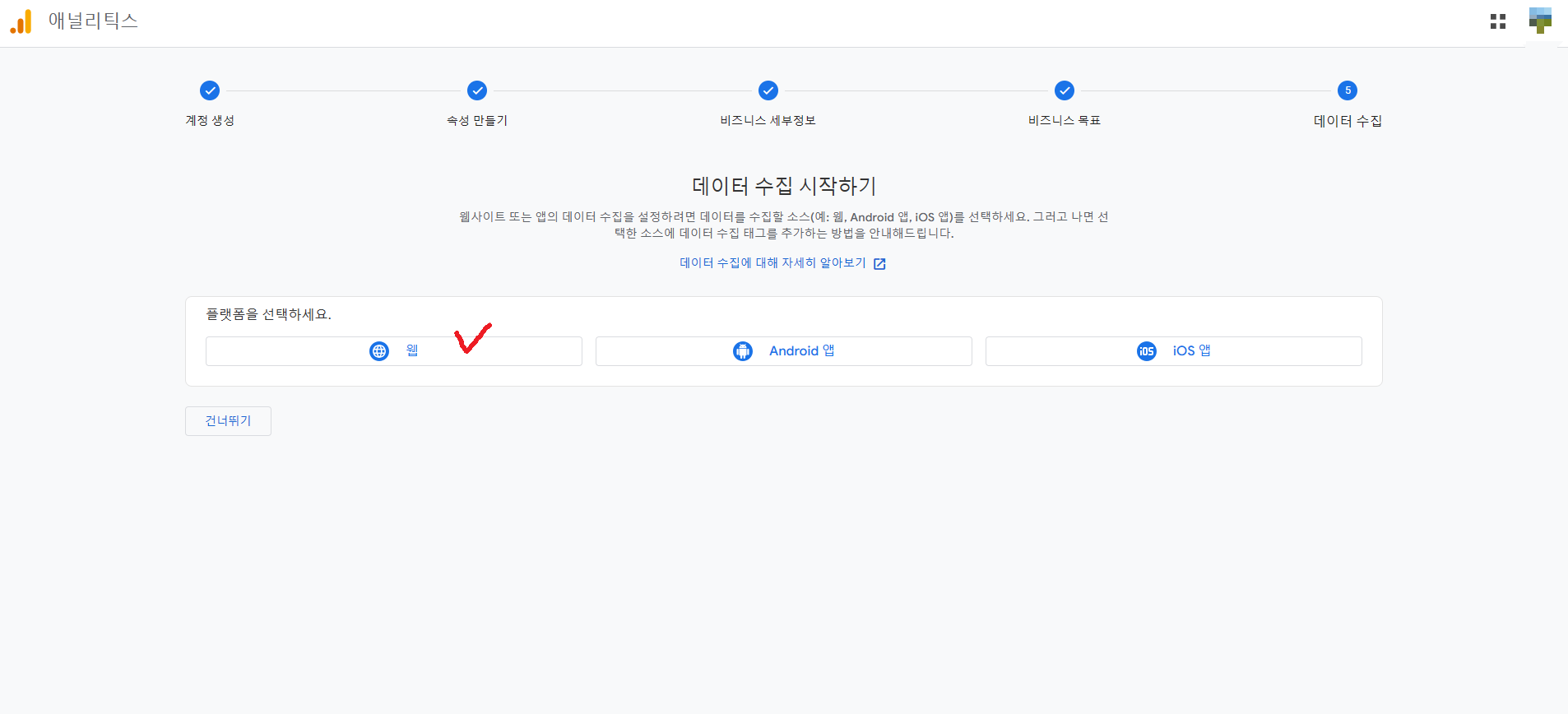
내 블로그는 앱이 아니니까 웹을 선택해준다.
8. 데이터 스트림 설정
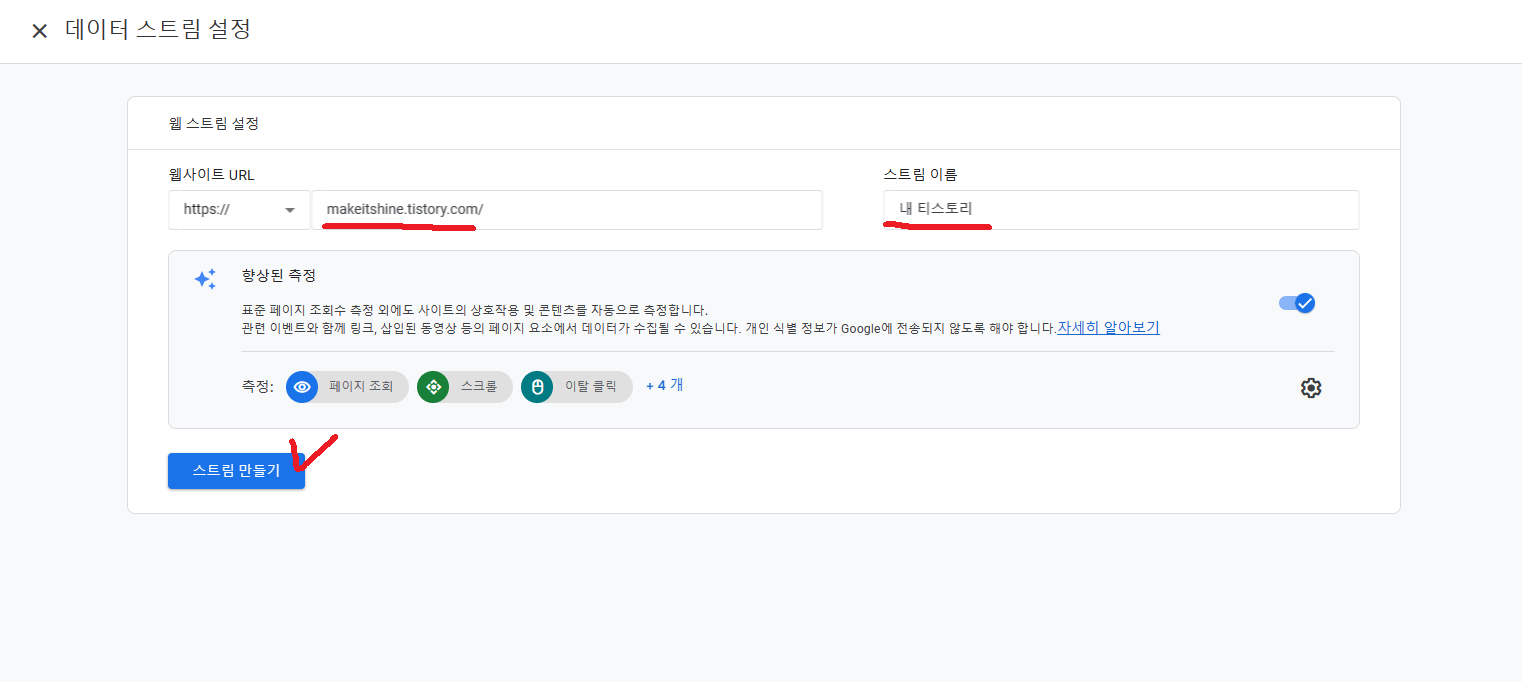
사이트 URL 에 블로그 주소를 적어주고 스트림 이름을 적는다.
그리고 [스트림 만들기]를 선택해준다.
9. 설치안내
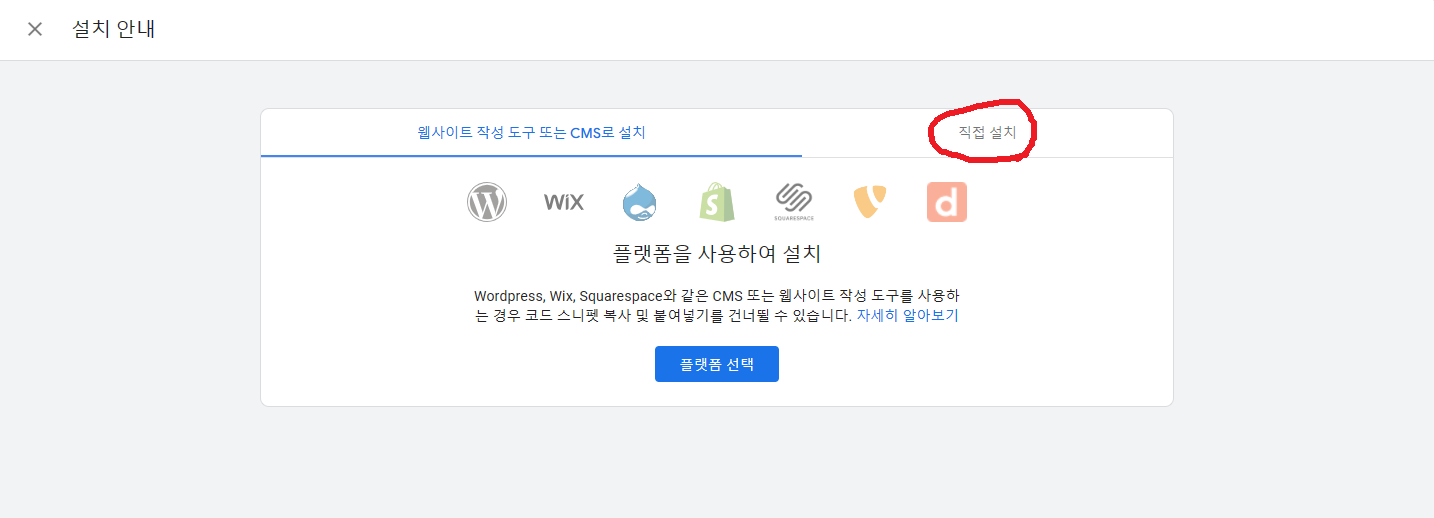
그 다음 GA를 설치하는 단계인데,
티스토리를 사용하는 사람들은 왼쪽이 아닌 오른쪽을 선택하면 된다.
10. 직접 설치
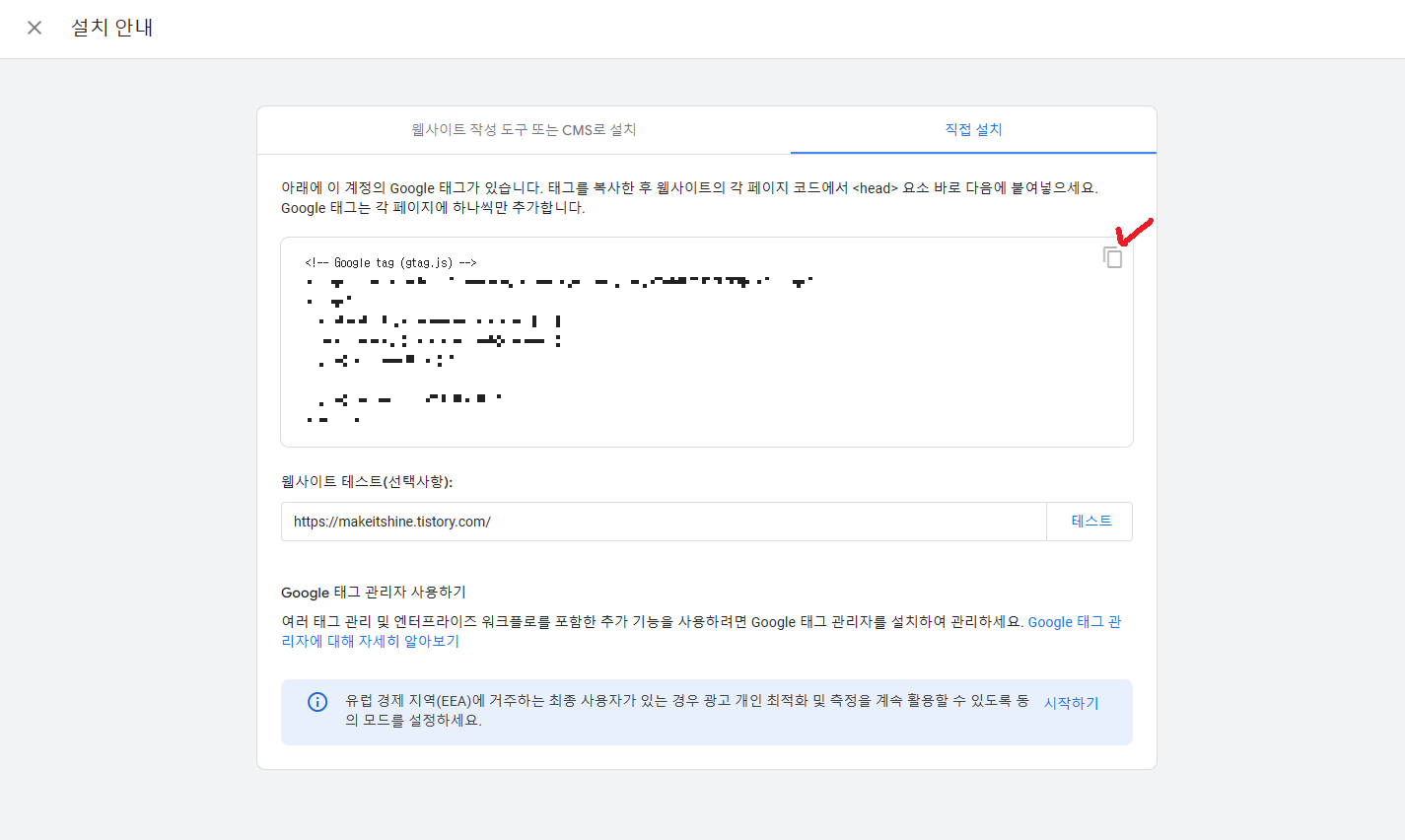
오른쪽에 코드를 복사해서
티스토리 스킨 <head> 밑에 붙여넣기를 하면 된다.
11. 티스토리 스킨 편집
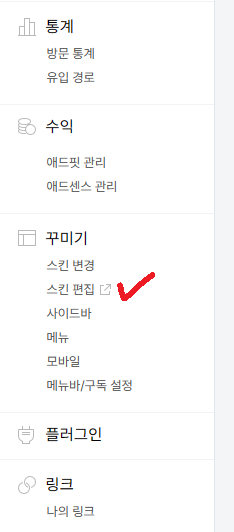

티스토리에서 [스킨 편집] - [html 편집] 을 선택한다.
12. 코드 적용
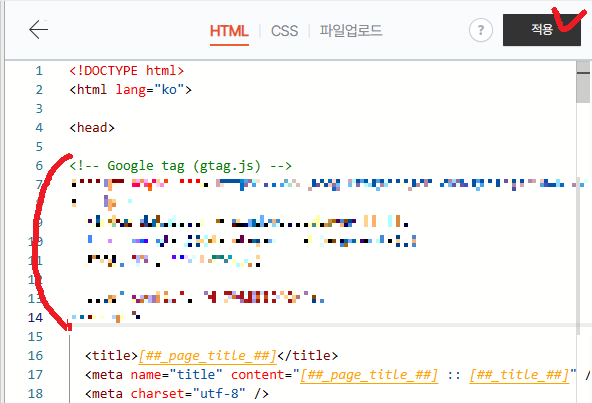
<head> 밑에 아까 복사한 코드를 넣고 [적용] 을 선택한다.
13. 구글 애널리틱스
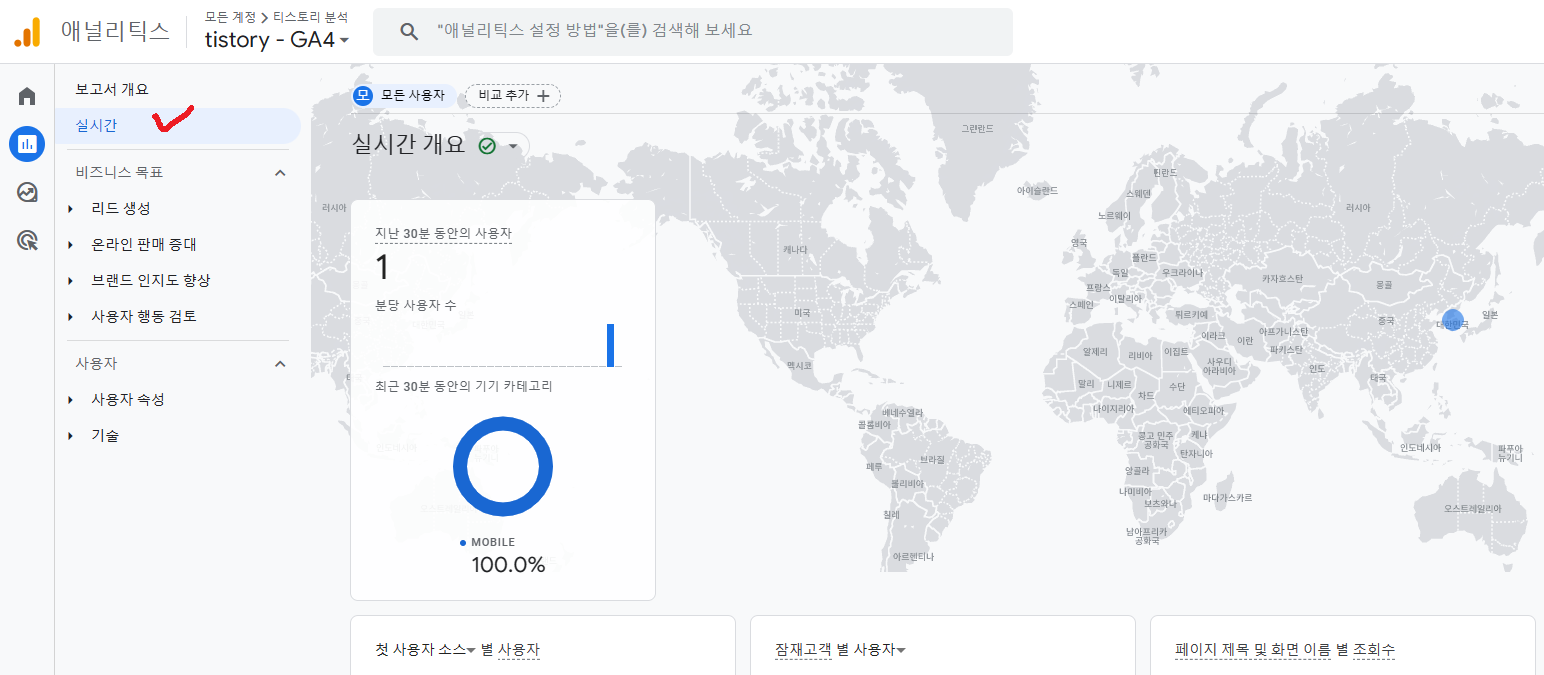
복사한 코드가 적용되면 구글 애널리틱스로 다시 돌아온다.
왼쪽에 실시간을 선택해서 오른쪽에 실시간 개요에 뭔가 차트가 생기면 제대로 작동이 되는 것이다.
이제 좀 더 전문적으로 블로그를 운영할 수 있지 않을까.
생각해보며,,
'알아두면 쓸데있는 지식' 카테고리의 다른 글
| 재산세 납부 방법(feat. 위택스) (0) | 2024.07.20 |
|---|---|
| 트래블로그 카드 만들기(feat. 하나은행) (8) | 2024.04.17 |
| 카카오페이 환불하는 방법 (10) | 2024.04.07 |
| [윈도우10] 작업표시줄 날짜 옆에 요일 표시하기 (51) | 2024.01.07 |
| [윈도우 미디어플레이어] smi 자막 안나올 때(feat. 자막변환) (24) | 2023.12.17 |